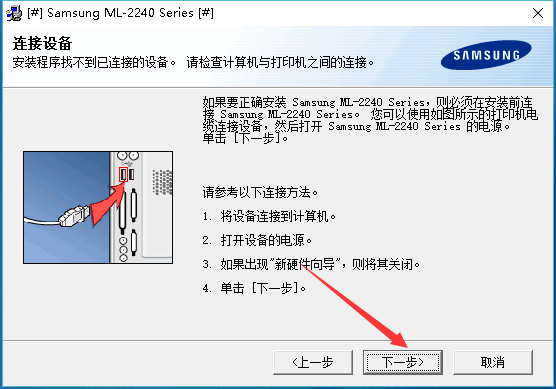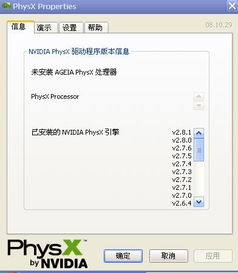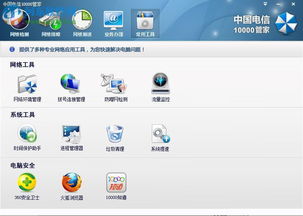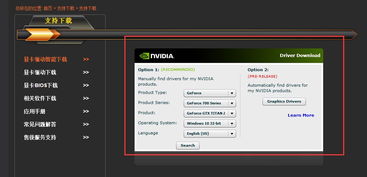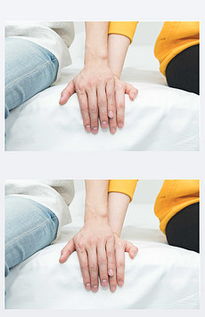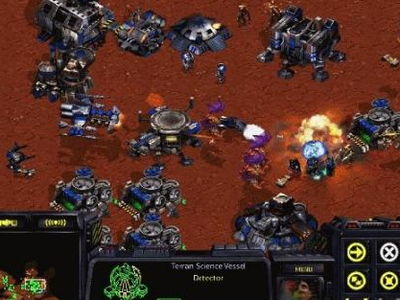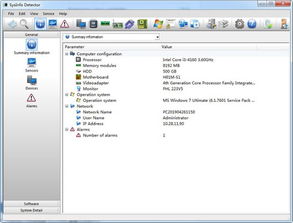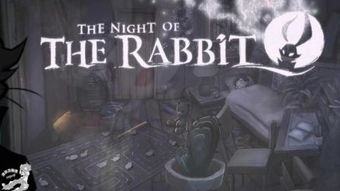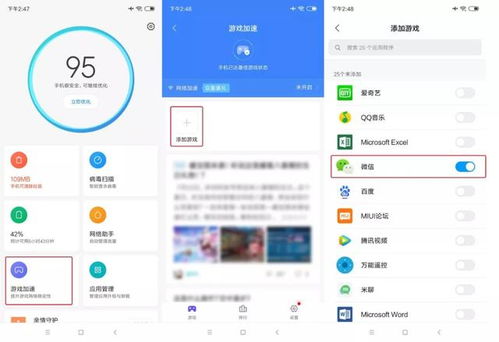你有没有遇到过这种情况?手机蓝牙连接不上耳机,电脑蓝牙鼠标突然失灵,这时候你是不是开始抓狂,心想:“这蓝牙驱动程序到底是怎么回事?”别急,今天我就来给你详细解析一下这个神秘的蓝牙驱动程序,让你对它有个全面的认识。
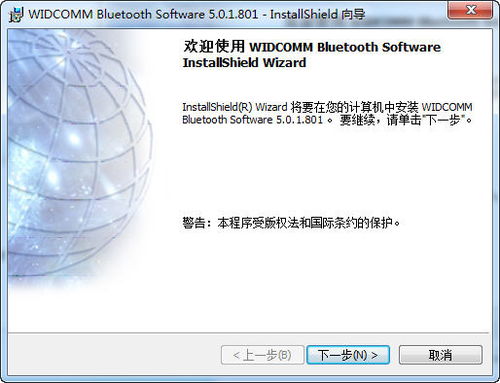
一、蓝牙驱动程序是什么?
蓝牙驱动程序,简单来说,就是让电脑或其他设备能够识别和使用蓝牙设备的软件。就像手机需要安装各种应用才能使用一样,蓝牙设备也需要安装相应的驱动程序才能正常工作。
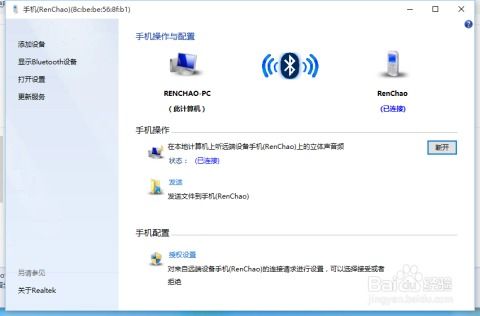
二、蓝牙驱动程序的重要性
1. 提高设备兼容性
蓝牙驱动程序可以确保你的设备与其他蓝牙设备之间的兼容性。比如,你买了一款新的蓝牙耳机,但电脑却无法识别,这时就需要安装相应的驱动程序。
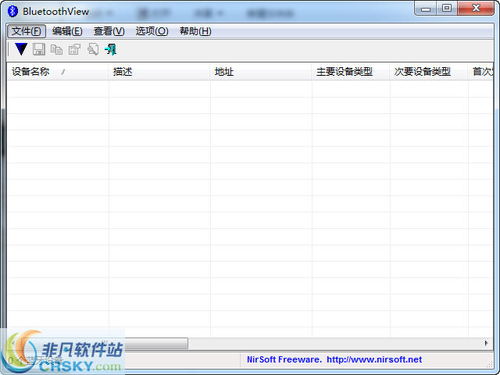
2. 提升设备性能
蓝牙驱动程序可以优化设备性能,提高数据传输速度,降低功耗。这样一来,你的设备在使用过程中会更加流畅。
3. 解决设备故障
有时候,蓝牙设备会出现连接不稳定、断开连接等问题,这时安装或更新驱动程序可能就能解决这些问题。
三、如何安装和更新蓝牙驱动程序?
1. 自动安装
大多数操作系统都支持自动安装蓝牙驱动程序。当你连接蓝牙设备时,系统会自动搜索并安装相应的驱动程序。
2. 手动安装
如果你需要手动安装蓝牙驱动程序,可以按照以下步骤操作:
(1)打开设备管理器:在Windows系统中,按下“Win X”键,选择“设备管理器”。
(2)找到蓝牙设备:在设备管理器中,找到蓝牙设备,右键点击选择“更新驱动程序”。
(3)选择驱动程序来源:你可以选择“自动搜索更新的驱动程序软件”或“浏览计算机以查找驱动程序软件”。
(4)安装驱动程序:按照提示完成驱动程序的安装。
3. 更新驱动程序
为了确保蓝牙设备能够正常工作,建议定期更新蓝牙驱动程序。你可以通过以下方式更新驱动程序:
(1)访问设备制造商的官方网站,下载最新的驱动程序。
(2)使用驱动管理软件,自动检测并更新驱动程序。
四、蓝牙驱动程序常见问题及解决方法
1. 无法识别蓝牙设备
(1)检查蓝牙设备是否开启。
(2)确保蓝牙设备与电脑之间的距离在有效范围内。
(3)尝试重新安装蓝牙驱动程序。
2. 连接不稳定
(1)检查蓝牙设备是否与其他设备冲突。
(2)尝试调整蓝牙设备的信号强度。
(3)更新蓝牙驱动程序。
3. 蓝牙设备无法断开连接
(1)尝试重启蓝牙设备。
(2)在设备管理器中禁用蓝牙设备,然后重新启用。
(3)更新蓝牙驱动程序。
五、
蓝牙驱动程序是确保蓝牙设备正常工作的重要软件。通过本文的介绍,相信你已经对蓝牙驱动程序有了更深入的了解。在今后的使用过程中,遇到蓝牙设备问题时,你可以尝试以上方法进行解决。希望这篇文章能对你有所帮助!